
特定の通信をブロック~Intune、Microsoft 365 Defender~
おはようございます、いつきです。
そういえば、特定通信のブロックの設定ってどうやるんだろうと思ったので設定を確認していきます。
基本的にはMicrosoft DefenderやSmartScreenで不正な通信は検知され適切な処理がされているのですがそれでも漏れるものがあったり、意図的にブロックしたいケースもあるので備忘録的に
ブロックする方法
他にも方法はありそうなのですが、ざっと調べたところ以下の2つが見つかりました。
Firewallですべての通信をブロックする
SmartScreenでブロックする(ブラウザのみ)
Firewallですべての通信をブロックする
IntuneからFirewallの設定を配信して、すべての通信をブロックする方法です。
「エンドポイント セキュリティ」の「ファイアウォール」からポリシーを作成できます。ポリシーでは、サービス名の指定や、IPアドレスを指定したブロックが可能です。


ブロックすると通信ができなくなっていることがわかります。


SmartScreenでブロックする
SmartScreenでブロックの設定をするとブラウザ経由のアクセスがブロックされます。
こちらはMicrosoft 365 Defenderの管理画面から設定をしていきます。
先にカスタム ネットワーク インジケータを有効化しておく必要があるので注意しましょう。
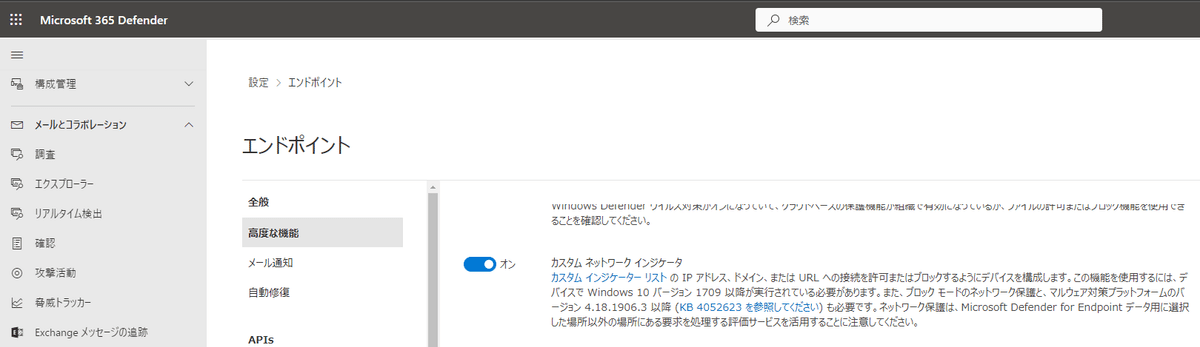
次に、「設定 > エンドポイント > ルール > 指標」からIPアドレスや、URL/ドメインを指定してブロックの設定をしていきます。


ブラウザでアクセスしようとすると以下のようにブロックされていることがわかります。

また、Microsoft 365 Defenderのレポート上からも確認することができます。(特定サイトへのアクセス履歴の確認にも使えそう…w)

まとめ
今回はIntune、Microsoft 365 Defender(SmartScreen)を使って、特定通信のブロックの設定をしていきました。
他にもDefender for Cloud Appsを使ったブロックなどもありそうなのでそのあたりも試していきたいと思います。
それではまた来週!
この記事が気に入ったらサポートをしてみませんか?
